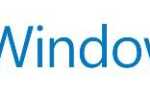Wipe Cache Partition — полезный инструмент для исправления нескольких проблем и ошибок на Huawei P20. Эта функция очищает кэш, который со временем заполняется временными системными файлами, но которые больше не являются абсолютно необходимыми.
Кроме того, старые системные файлы из более ранней версии Android могут вызвать проблемы с более новой версией. Поэтому всегда выполняйте очистку раздела кэша в случае ошибок и проблем, причина которых не сразу очевидна.
В отличие от сброса к заводским настройкам, личные данные не удаляются во время этого процесса! Этот метод может быть выполнен на P20 Pro, P20 и P 20 Lite.
Ниже мы подробно объясняем, как выполнить Wipe Cache Parttiton на этих устройствах:
Протрите раздел кэша на Huawei P20

1. Сначала полностью выключите Huawei P10
2. Затем снова включите Huawei P20, удерживая нажатой следующую комбинацию клавиш:
- Кнопка питания
- Кнопка громкости громче
3. Удерживайте кнопки, пока логотип Huawei не исчезнет с дисплея и экран не станет черным. Теперь вы можете отпустить кнопки. Это теперь отобразит меню загрузки через мгновение.
4. Пометьте запись «Wipe Cache Partition» клавишами громкости Huawei P20.
Важный!! Пожалуйста, не заходите случайно в «Wipe Cache Factory Reset» <-- This will erase all data on the internal memory. The wipe cache partition, on the other hand, will not delete any private data from you.
Если вы отметили правильную запись, подтвердите это клавишей питания. Теперь процесс выполняется на вашем смартфоне, что обычно занимает всего 1-2 секунды.
Меню загрузки появляется снова. Выберите «Перезагрузить систему сейчас» и подтвердите кнопкой питания. Вы только что успешно выполнили раздел очистки кеша на своем Huawei P20.
Теперь ваша система должна снова работать быстрее, расход батареи должен быть снижен, а производительность должна быть заметно лучше.